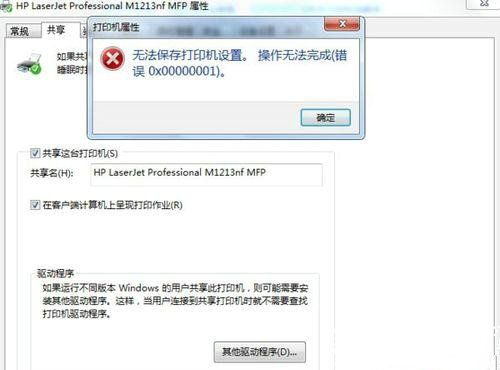0x000003e3解决共享打印机win7 win7共享打印机提示0x000003e3怎么解决
win7共享打印机提示0x000003e3怎么解决?打印机是我们日常办公会经常使用到机器,需要连接到电脑使用,但是有用户在使用win7系统进行打印的时候出现了0x00003E3错误代码,那出现这种情况我们要怎么解决呢?下面小编就为大家带来0x000003e3解决共享打印机win7的处理方法。
0x000003e3解决共享打印机win7
1.首先按键盘快捷键“win+r”打开运行,输入“gpedit.msc”输入enter. 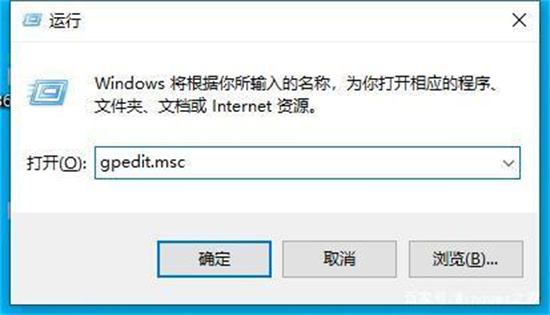 2,然后查找“安全选项”,双击“打开”帐户:使用本地帐户使用空密码登录.
2,然后查找“安全选项”,双击“打开”帐户:使用本地帐户使用空密码登录.
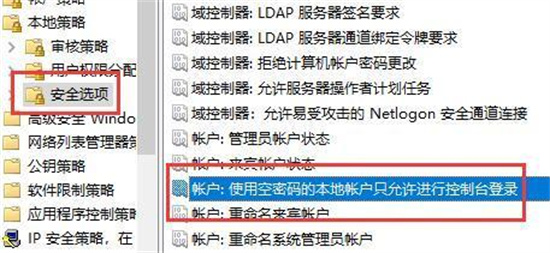 3.打开后检查“已禁用”,然后单击“确定”保存.
3.打开后检查“已禁用”,然后单击“确定”保存. 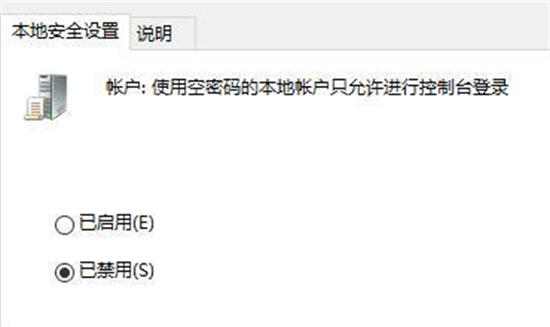
4.右键单击设置完成后,选择“计算机”以打开管理.
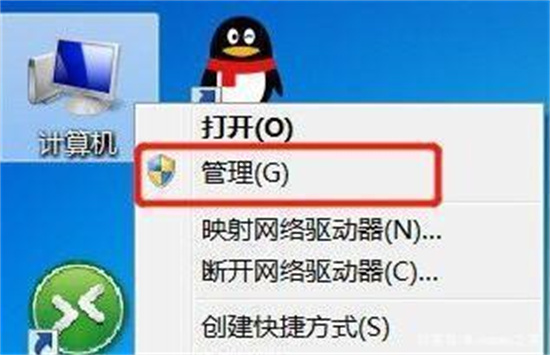
5.进入“用户”文件夹中的“访客”服务.
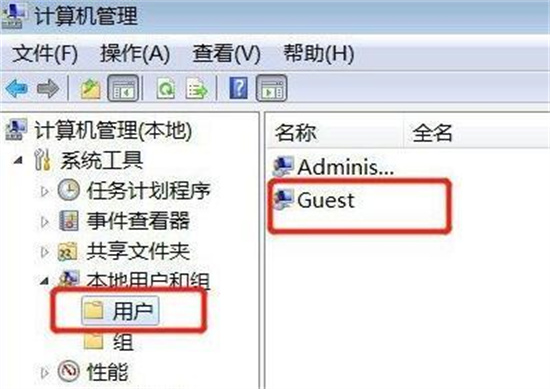
6.确保未选中“已禁用帐户”.
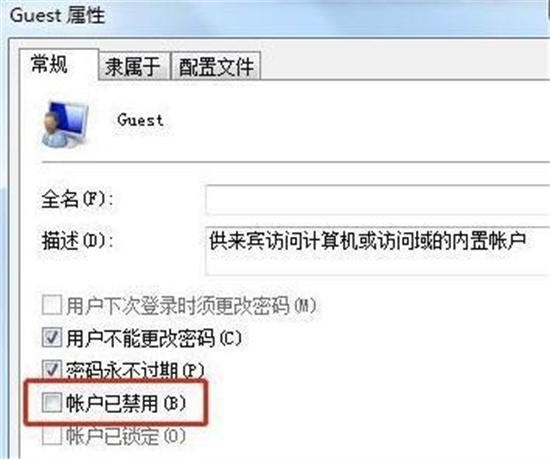
热门服务推荐
热门资讯
热门问答
-
共享打印机提示本地打印后台 答
当共享打印机提示“本地打印后台”时,可能是以下原因导致的: 1. 打印后台服务未启动:打印后台处理程序是 Windows 操作系统中的一项服务,用于管理打印作业。如果该服务未启动,共享打印机将无法正常工作。你可以按照以下步骤检查并启动打印后台处理程序服务: - 按下“Win + R”组合键,打开“运行”对话框。 - 在“运行”对话框中输入“services.msc”,然后按下回车键,打开“服务”窗
-
win7文件夹共享设置 答
在 Windows 7 中设置文件夹共享,可以按照以下步骤进行操作: 1. 找到需要共享的文件夹,右键单击该文件夹,选择“属性”。 2. 在“属性”窗口中,切换到“共享”选项卡。 3. 点击“高级共享”按钮。 4. 在“高级共享”窗口中,勾选“共享此文件夹”选项。 5. 可以设置共享文件夹的名称和共享权限。默认情况下,Everyone 用户组具有读取权限。如果需要设置其他权限,可以点击“权限”按钮
-
win7共享文件夹如何设置 答
在 Windows 7 中设置共享文件夹,可以按照以下步骤进行操作: 1. 选择要共享的文件夹:在资源管理器中,找到你想要共享的文件夹。 2. 右键单击文件夹并选择“属性”:这将打开文件夹的属性对话框。 3. 在属性对话框中,切换到“共享”选项卡:在这个选项卡中,你可以设置文件夹的共享选项。 4. 点击“高级共享”按钮:这将打开高级共享对话框。 5. 在高级共享对话框中,勾选“共享此文件夹”选项:
热门视频
热门专题
新人礼遇,下单最高立减100元
00
:00
后结束


 推荐
推荐
 推荐
推荐